Dấu đầu dòng hoặc ký hiệu ảnh tùy chỉnh có thể làm cho danh sách trong Word. Nếu ai đó gửi cho bạn một tài liệu với kiểu dấu đầu dòng mà bạn thích, bạn có thể thêm kiểu đó vào Thư viện Dấu đầu dòng để sử dụng lại.
Thư viện Dấu đầu dòng bao gồm các kiểu dấu đầu dòng của ảnh và ký hiệu. Nếu bạn không thấy kiểu mình muốn trong thư viện, bạn có thể xác định kiểu dấu đầu dòng mới.
-
Bấm vào danh sách bạn muốn thêm dấu đầu dòng hoặc ký hiệu ảnh.
Để thay đổi toàn bộ mức danh sách trong danh sách đa mức, hãy bấm vào một dấu đầu dòng hoặc số ở mức đó trong danh sách.
-
Trên tab Trang đầu , trong nhóm Đoạn văn , bấm vào mũi tên bên cạnh Dấu đầu dòng, rồi bấm vào Xác định Dấu đầu dòng Mới.
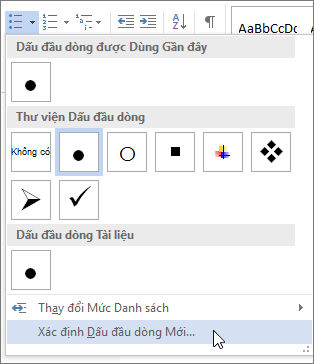
-
Trong Word cho Windows:
Bấm Ký hiệu hoặc Ảnh, rồi chọn bất kỳ ký hiệu hoặc ảnh nào mà bạn muốn sử dụng.
-
Trong Word 2013 và Word 2016, bạn có thể tải lên tệp ảnh từ máy tính của mình, tìm kiếm ảnh trên Internet hoặc đăng nhập để chèn ảnh từ một vị trí khác, chẳng hạn như OneDrive hoặc Flickr.
-
Trong Word 2007 và Word 2010, bạn có thể tải lên ảnh từ máy tính của mình (bấm Vào Nhập) hoặc tìm kiếm hình ảnh với tùy chọn bao gồm nội dung từ Office Online.
Trong Word for Mac:
Bấm dấu đầu dòng (đối với biểu tượng) hoặc Ảnh (để sử dụng tệp ảnh được lưu trữ trên máy tính của bạn).
-
-
Bấm vào Chènhoặc OK để xem trước dấu đầu dòng mới trong hộp thoại Xác định Dấu đầu dòng Mới (Windows) hoặc hộp thoại Tùy chỉnh Danh sách Dấu đầu dòng (máy Mac), rồi bấm OK.
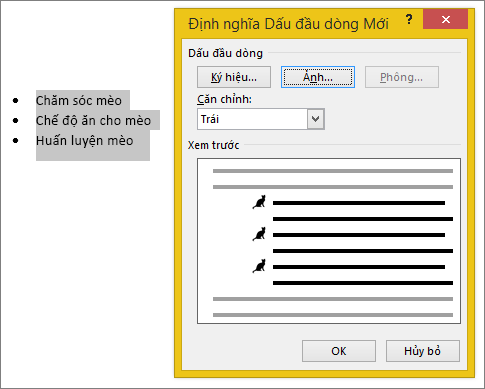
Sau khi bạn tạo một mục dấu đầu dòng, kiểu dấu đầu dòng mới của bạn sẽ sẵn dùng trong danh sách Dấu đầu dòng Tài liệu của bạn.
Nếu bạn nhận được tài liệu có kiểu dấu đầu dòng mà bạn muốn sử dụng lại trong tài liệu của riêng mình, bạn có thể thêm tài liệu đó vào Thư viện Dấu đầu dòng, nơi tài liệu sẽ luôn sẵn dùng trong tài liệu của bạn.
Lưu ý: Trong Word cho Mac, các kiểu dấu đầu dòng tùy chỉnh sẽ tự động được thêm vào Thư viện Dấu đầu dòng.
-
Mở tài liệu có chứa dấu đầu dòng mà bạn muốn thêm vào Thư viện Dấu đầu dòng.
-
Trên tab Trang đầu, trong nhóm Đoạn văn, bấm vào mũi tên bên cạnh Dấu đầu dòng, rồi bên dưới Dấu đầu dòng tài liệu, bấm chuột phải vào kiểu dấu đầu dòng bạn muốn thêm vào Thư viện Dấu đầu dòng, rồi bấm vào Thêm vào Thư viện.
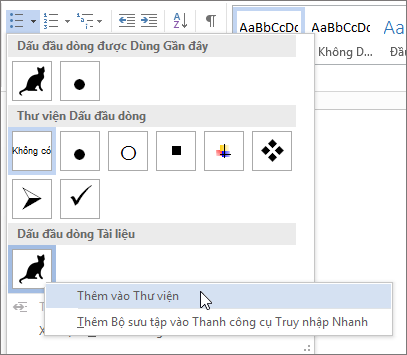
Lưu ý: Bạn không thể loại bỏ các kiểu dấu đầu dòng tùy chỉnh khỏi Thư viện Dấu đầu dòng Word cho Mac. Những điều sau đây chỉ áp dụng Word cho Windows.
-
Trên tab Trang đầu, trong nhóm Đoạn văn, bấm vào mũi tên bên cạnh Dấu đầu dòng, rồi bên dưới Thư viện Dấu đầu dòng, bấm chuột phải vào kiểu dấu đầu dòng bạn muốn loại bỏ, rồi bấm vào Loại bỏ.
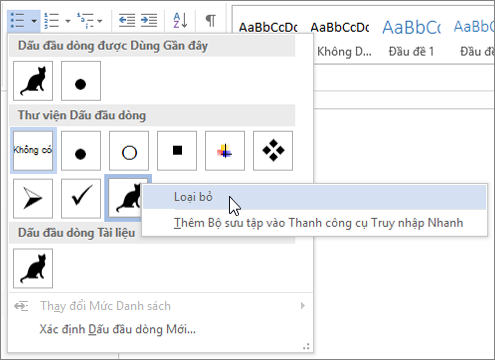
Lưu ý:
-
Mọi dấu đầu dòng hiện đang được sử dụng trong tài liệu luôn sẵn dùng trong Thư viện Dấu đầu dòng.
-
Nếu bạn loại bỏ dấu đầu dòng khỏi Thư viện Dấu đầu dòng và dấu đầu dòng đó vẫn sẵn dùng trong khu vực Dấu đầu dòng Tài liệu, bạn có thể dễ dàng thêm dấu đầu dòng trở lại Thư viện Dấu đầu dòng để sử dụng trong các tài liệu khác.
Xem thêm
Tạo danh sách dấu đầu dòng hoặc đánh số trong Word cho máy Mac










